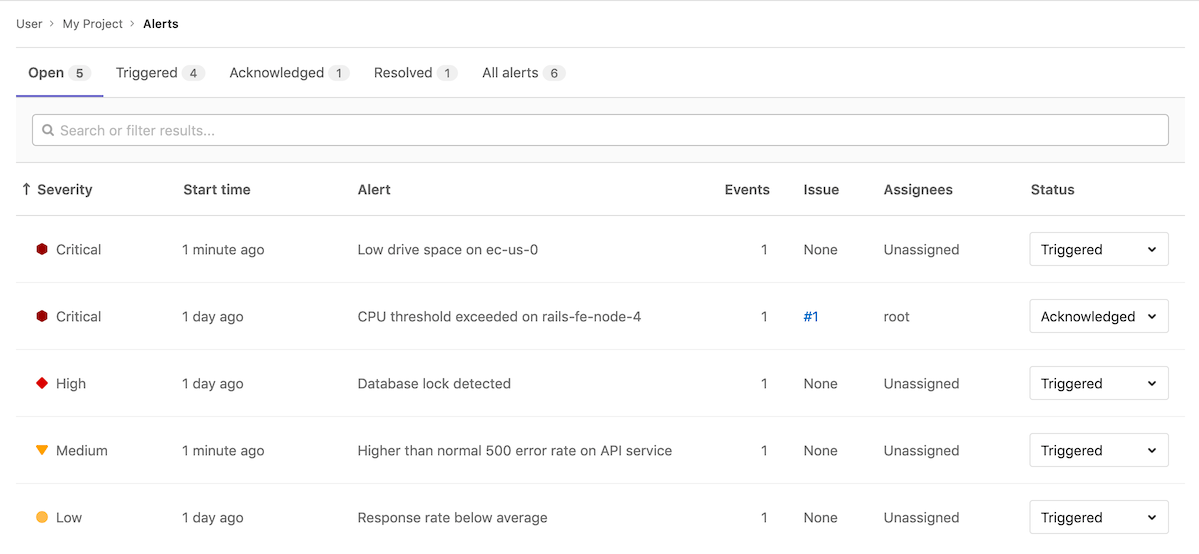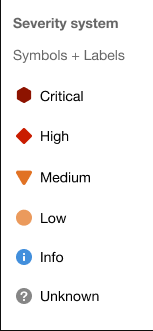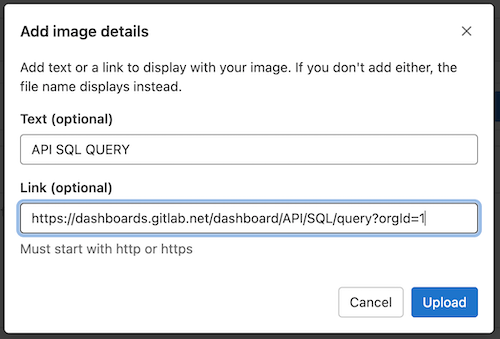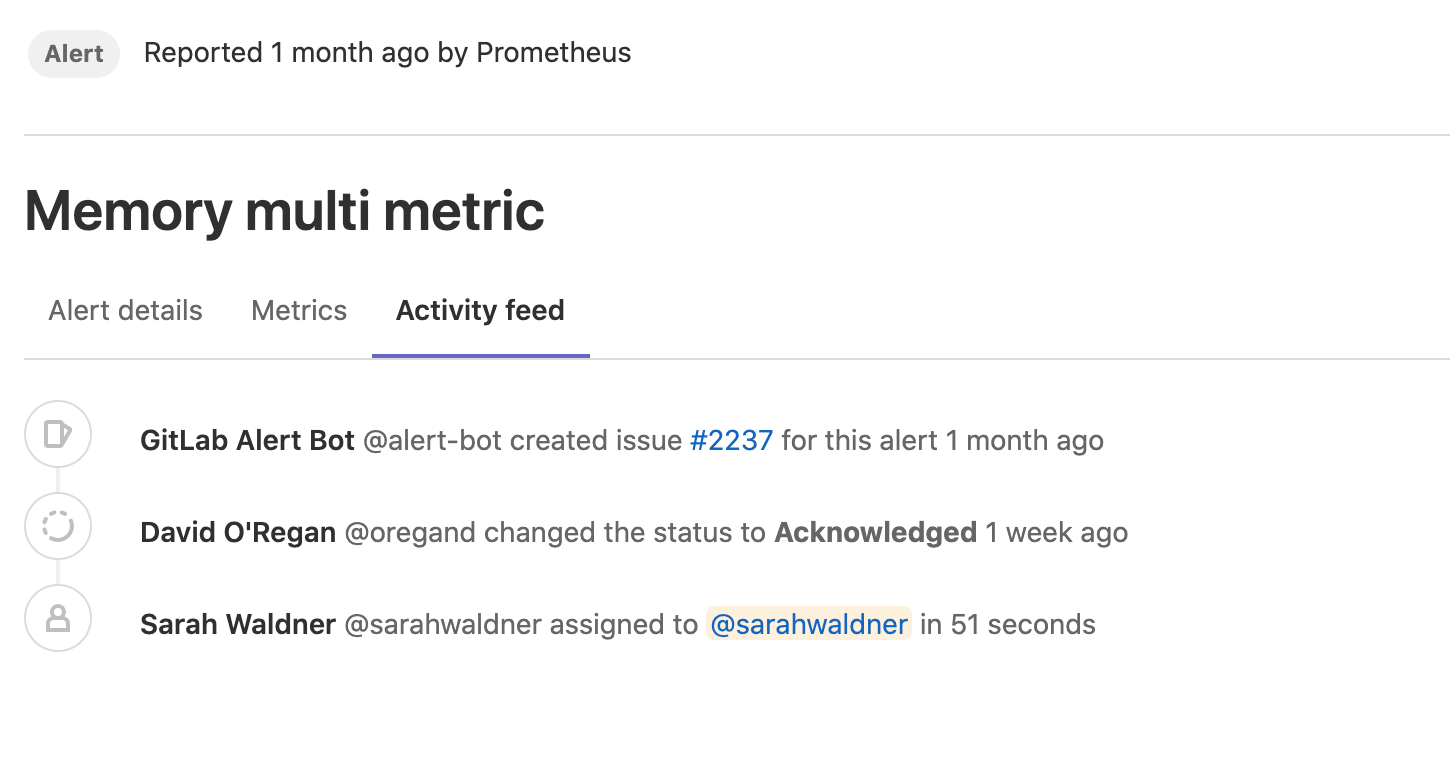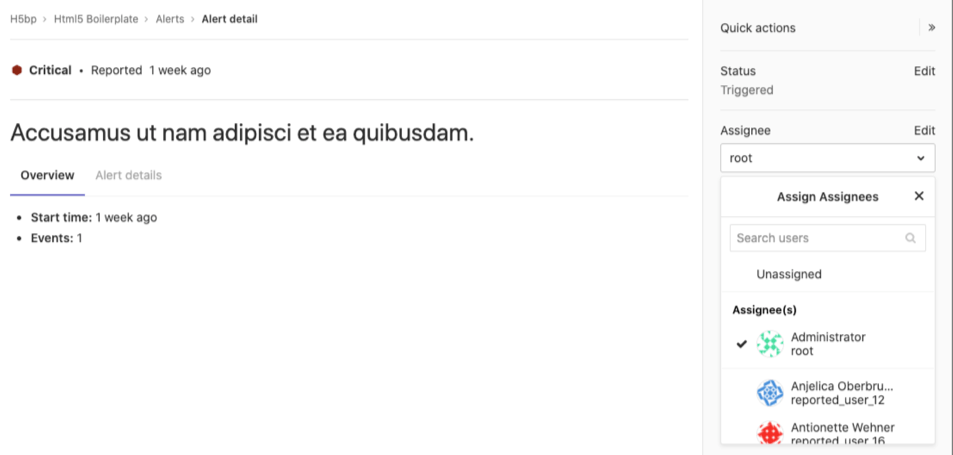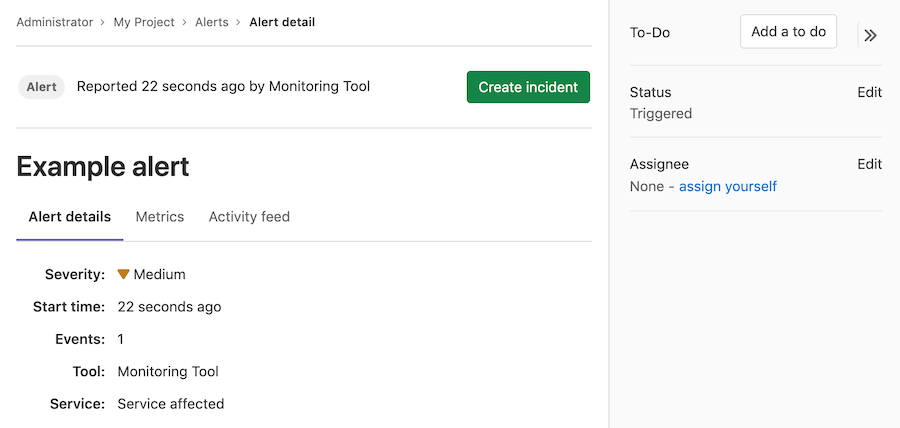警报
警报是事件管理工作流程中的关键实体,它们代表可能表明服务中断事件,系统提供了用于分类的列表视图和详细视图,以便更深入地调查所发生的事情。
警报列表
至少具有开发者角色的用户可以在项目侧栏中的 监控 > 警报 访问警报列表。警报列表显示按开始时间排序的警报,但您可以通过单击警报列表中的标题来更改排序顺序。
警报列表显示以下信息:
- 搜索:警报列表支持对标题、描述、监控工具和服务字段进行简单的自由文本搜索。(引入于 13.1 版本。)
- 严重性:警报的当前重要性以及它应该得到多少关注。有关所有状态的列表,请阅读警报管理严重性。
-
开始时间:警报触发的时间。此字段使用
X time ago的标准 pattern,但根据用户的区域设置,由日期/时间提示工具细化支持。 - 警报描述:警报的描述,它试图捕获最有意义的数据。
- 事件计数:警报触发的次数。
- 议题:已为警报创建的事件议题的链接。
-
状态:警报的当前状态:
- 已触发:调查尚未开始。
- 已确认:有人正在积极调查该问题。
- 已解决:无需进一步工作。
- 已忽略:不会对警报采取任何措施。
警报严重性
每个级别的警报都包含一个形状独特且颜色编码的图标,可帮助您识别特定警报的严重性。这些严重性图标可帮助您立即确定应优先调查哪些警报:
警报包含以下图标之一:
| 严重性 | 图标 | 颜色(十六进制) |
|---|---|---|
| Critical | #8b2615
| |
| High | #c0341d
| |
| Medium | #fca429
| |
| Low | #fdbc60
| |
| Info | #418cd8
| |
| Unknown | #bababa
|
警报详情页面
通过访问警报列表,并从列表中选择警报,导航到警报详情视图。您至少需要开发者角色才能访问警报。
警报提供 概览 和 警报详情 选项卡,为您提供所需的适量信息。
警报详情选项卡
警报详情选项卡有两个部分。顶部提供了关键详细信息的简短列表,例如严重性、开始时间、事件数量和原始监控工具。第二部分显示完整的警报负载。
指标选项卡
- 引入于 13.2 版本。
- 变更于 14.10 版本。在 14.9 及更早版本,此选项卡显示来自 Prometheus 的警报的指标图表。
在许多情况下,警报与指标相关联。您可以在指标选项卡中,上传指标图表的屏幕截图:
- 选择 上传,然后从您的文件浏览器中选择一个图像。
- 从您的文件浏览器中拖动一个文件并将其放入拖放区。
上传图像时,您可以向图像添加文本并将其链接到原始图形。
如果添加链接,它会显示在上传的图像上方。
查看警报的日志
- 引入于旗舰版 12.8 版本。
- 优化于 13.3 版本。
- 从旗舰版移动到免费版于 12.9 版本。
如果您正在对应用程序事件进行分类,并需要从整个应用程序中浏览日志,则从指标面板查看日志会很有用。这些日志可帮助您了解影响应用程序性能的因素以及如何解决任何问题。
先决条件:
- 您必须至少具有开发人员角色。
查看警报的日志:
- 在顶部栏上,选择 菜单 > 项目 并找到您的项目。
- 在左侧边栏上,选择 监控 > 警报。
- 选择您要查看的警报。
- 在警报标题下方,选择 指标 选项卡。
- 选择指标图表的菜单查看选项。
- 选择 查看日志。
活动订阅选项卡
引入于 13.1 版本。
活动订阅选项卡是警报上的活动日志。当您对警报采取措施时,将被记录为系统备注,为您提供警报调查和指派历史的线性时间线。
以下操作会产生系统备注:
警报操作
极狐GitLab 中有不同的操作可用于帮助分类和响应警报。
更新警报状态
已触发是新警报的默认状态。对于具有开发者角色或更高角色的用户,可以从以下位置更新警报状态:
要停止在启用电子邮件通知的项目中,再次发送发生警报的电子邮件通知,请更改警报状态为非已触发状态。
在使用专业版的项目中,待命响应者可以通过更改状态来响应警报页面。将状态设置为:
- 已解决:使警报的所有待命呼叫静默。
- 已确认:根据项目的升级策略,限制待命呼叫。
- 将已解决改为已触发:重新启动从头开始升级的警报。
在 15.1 及之前的版本, 更新带有关联事件的警报的状态,也会更新事件状态。在 15.2 及更高版本,事件状态是独立的,不会随着警报状态的变化而更新。
从警报创建事件
引入于 13.1 版本。
警报详情视图使您能够使用从警报中填入的描述来创建议题。要创建议题,请选择 创建议题 按钮。然后,您可以通过选择 查看议题 按钮从警报中查看议题。
您还可以自动为警报创建事件。
关闭与警报相关的极狐GitLab 议题,会将警报的状态 更改为 已解决。有关警报状态的更多详细信息,请参阅警报列表。
指派警报
引入于 13.1 版本。
在大型团队中,警报共享所有权,可能很难跟踪谁在调查和处理它。指派警报通过指示哪个用户处理警报来简化协作和委派。每个警报仅支持一个指派人。
要指派警报:
-
显示当前警报列表:
- 在顶部栏上,选择 菜单 > 项目 并找到您的项目。
- 在左侧边栏中,选择 监控 > 警报。
-
选择您想要的警报以显示其详细信息。
-
如果右侧边栏未展开,请选择 展开侧边栏 (),将其展开。
-
在右侧边栏中,找到 指派人,然后选择 编辑。从列表中,选择要指派警报的每个用户。系统为每个用户创建一个待办事项。
在完成调查或修复警报的部分后,用户可以从警报中取消指派。要删除指派人,请选择 指派人 下拉菜单旁边的 编辑,并从指派人列表中清除用户,或选择 取消指派。
从警报创建待办事项
引入于 13.1 版本。
您可以从警报详细信息屏幕为自己手动创建待办列表事项,稍后在您的待办列表中查看它们。添加待办事项:
要查看您的待办事项列表,请在顶部栏中选择 待办事项列表 ()。